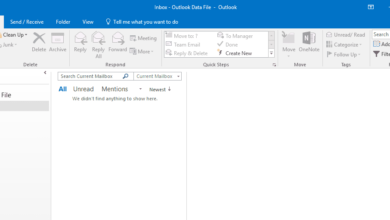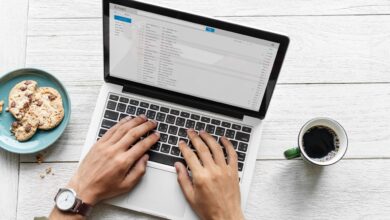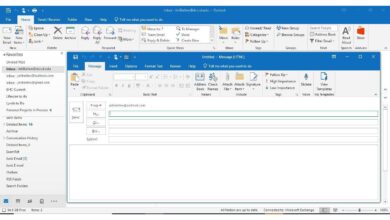Lorsque vous ne pouvez pas ouvrir un hyperlien dans Outlook, ce n’est généralement pas la faute du client de messagerie. C’est plutôt le résultat de l’association qui lie les hyperliens à votre navigateur, qui se brise ou se déforme d’une manière ou d’une autre.
Heureusement, vous pouvez généralement rétablir cette association.
Les instructions de cet article s’appliquent à Outlook 2019, Outlook 2016, Outlook 2013, et Outlook 2010 sur Windows 10, Windows 8, et Windows 7.
Contenu
Correction d’Outlook lorsque les liens ne fonctionnent pas dans le courrier électronique sous Windows 10
L’attribution d’un navigateur web par défaut dans Windows 10 pourrait résoudre ce problème.
-
Sélectionnez le Démarrer bouton.
-
Commencer à taper application par défaut et sélectionnez Paramètres par défaut de l’application lorsqu’il apparaît dans les résultats de la recherche. La fenêtre des applications par défaut s’ouvrira.
-
Sélectionnez le navigateur qui figure actuellement dans la liste Navigateur web.
-
Choisissez un autre navigateur, tel que Microsoft Edge ou Firefoxen fonction de ce que vous avez installé.
Vous pouvez sélectionner Rechercher une application dans le magasin pour trouver et télécharger un autre navigateur web si vous le souhaitez.
-
Fermez la fenêtre des applications par défaut et essayez d’ouvrir un lien hypertexte dans Outlook.
Correction d’Outlook lorsque les liens ne fonctionnent pas dans le courrier électronique sous Windows 8
L’attribution d’un autre navigateur web par défaut dans Windows 8 pourrait résoudre ce problème.
-
Appuyez sur la Touche Windows + C pour ouvrir vos Charmes.
-
Sélectionnez le Paramètres charmez et choisissez Modifier les paramètres du PC. La fenêtre Paramètres du PC s’ouvre.
-
Sélectionnez Recherche et applicationspuis choisissez Défauts dans le volet gauche.
-
Sélectionnez Navigateur web et choisissez le navigateur que vous souhaitez utiliser.
Correction d’Outlook lorsque les liens ne fonctionnent pas dans le courrier électronique sous Windows 7
L’attribution d’un autre navigateur web par défaut dans Windows 7 pourrait résoudre ce problème.
-
Sélectionnez Démarrer et choisir Panneau de contrôle.
-
Sélectionnez Programmes.
-
Sélectionnez Programmes par défaut.
-
Sélectionnez Définissez vos programmes par défaut.
-
Choisissez le navigateur web que vous souhaitez utiliser, puis sélectionnez OK.
Mise à jour des perspectives
Si vous ne pouvez toujours pas ouvrir les hyperliens dans Microsoft Outlook, vérifiez les mises à jour disponibles dans Outlook.
-
Démarrer Outlook.
-
Sélectionnez le Dossier onglet.
-
Sélectionnez Compte du bureau.
-
Sélectionnez Options de mise à jour.
-
Cliquez sur Mise à jour.
-
Outlook vérifiera et installera toutes les mises à jour disponibles, ce qui pourrait résoudre votre problème.
-
Si Outlook n’est toujours pas en mesure d’ouvrir les hyperliens, utilisez l’utilitaire de réparation intégré pour le réparer.